Kai jungiamės prie Wi-Fi tinklo, dažniausiai po kurio laiko Wi-Fi slaptažodis pamirštamas. Taigi, jei po kurio laiko norite prisijungti prie kito įrenginio arba perduoti slaptažodį kam nors kitam, pravartu tai žinoti kaip pamatyti „Wi-Fi“ slaptažodžius „iPhone“ ar „iPad“..
Dėl konfidencialumo Apple ilgą laiką apribojo „iPhone“ ir „iPad“ naudotojų prieigą prie „Wi-Fi“ perdavimo slaptažodžių. Net jei kredencialai buvo įvesti rankiniu būdu, prisijungus prie „Wi-Fi“ tinklo jų nebebuvo galima matyti.
Su iOS 16 ir iPadOS 16, „iPhone“ ir „iPad“ naudotojai gali matyti „Wi-Fi“ tinklų, prie kurių yra arba buvo prisijungę, slaptažodžius.
Kaip pamatyti „Wi-Fi“ slaptažodžius „iPhone“ ar „iPad“.
Visų pirma, turite turėti iPhone arba iPad su naujausia iOS operacinės sistemos versija iPadOS. Galimybė matyti tinklų, prie kurių esate prisijungę arba prie kurių buvote prisijungę, „Wi-Fi“ slaptažodžius buvo pristatyta iOS 16 ir iPadOS 16.
atviras Settings „iPhone“ arba „iPad“, tada eikite į Wi-Fi ir paspauskite ženklą “i” iš rato.
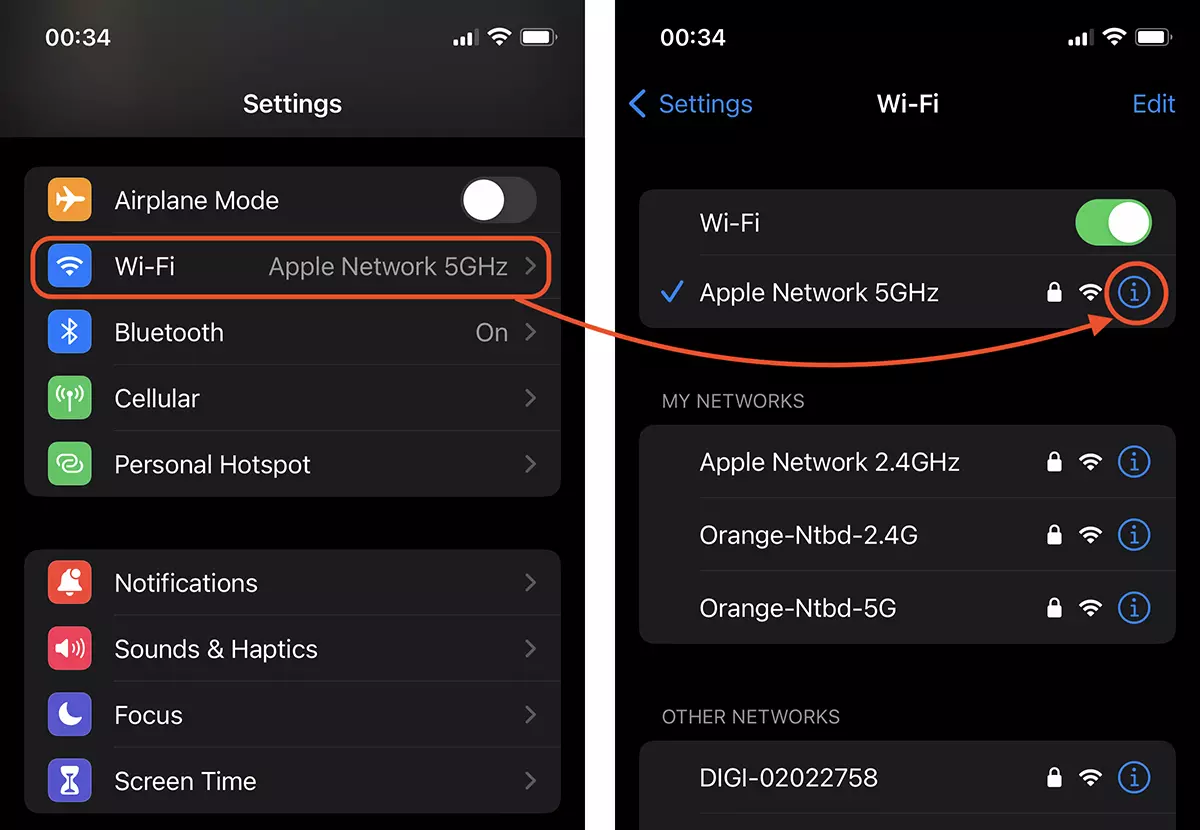
Tinklo ryšio nustatymuose galite rasti „Wi-Fi“ ryšio slaptažodį. Slaptažodis rodomas su taškais ir jūs turite juos spustelėti, kad jie būtų matomi. Būtina patvirtinti savo tapatybę su Face ID / Touch ID arba slaptažodžio įrenginys.
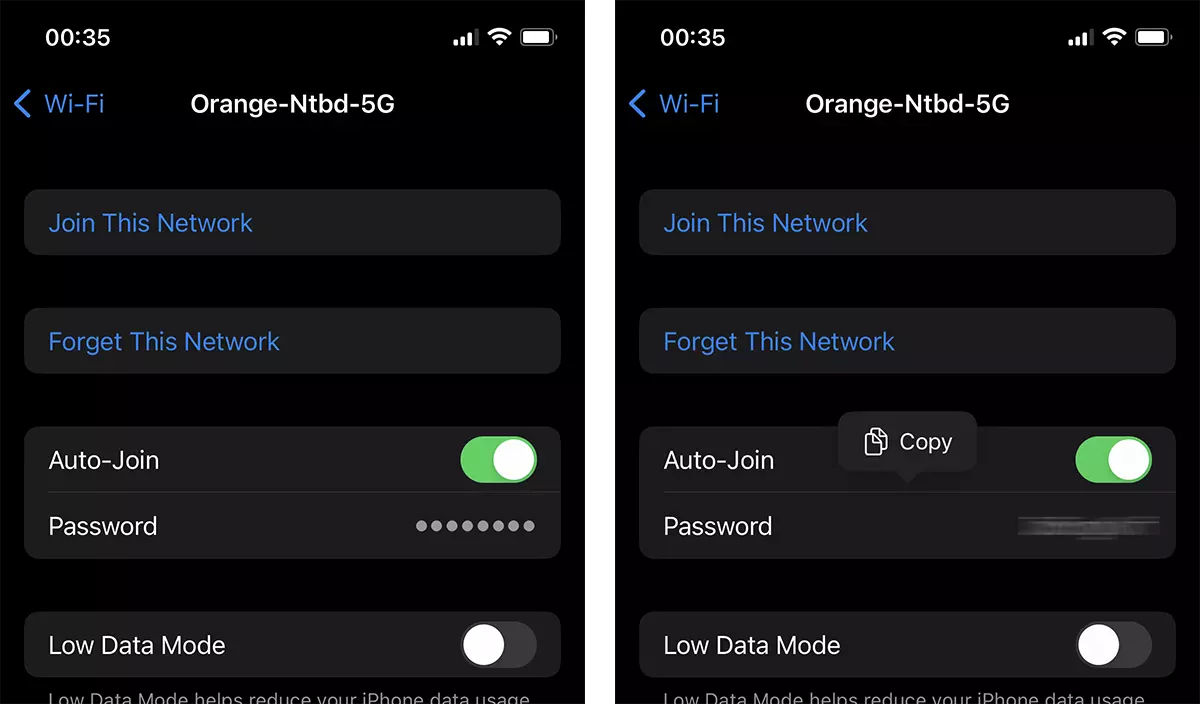
- Bendrinkite „Wi-Fi“ slaptažodį „iPhone“, „iPad“ ir „MacBook“ – „Wi-Fi“ ryšys nežinant slaptažodžio
- Kaip pakeisti išsaugoto „Wi-Fi“ tinklų automatinio prisijungimo tvarką macOS
- Kaip pakeisti išsaugoto „Wi-Fi“ tinklų automatinio prisijungimo tvarką macOS
Galite nukopijuoti „Wi-Fi“ tinklo slaptažodį ir nusiųsti jį kitam asmeniui, norinčiam prisijungti prie to „Wi-Fi“ tinklo.
Jei naudojate „iPad“, turite atlikti tuos pačius veiksmus, nurodytus aukščiau esančiame vadove, ir sužinosite tinklo, prie kurio yra arba buvo prijungtas įrenginys, „Wi-Fi“ slaptažodį. Išsaugoti „Wi-Fi“ tinklai.












0 minčių apie „Kaip pamatyti „Wi-Fi“ slaptažodžius „iPhone“ ar „iPad“